Kuidas kasutada ümbritsevat lugejarežiimi rakenduses Microsoft Edge
Microsoft Microsofti Serv Kangelane / / April 27, 2020
Viimati uuendatud
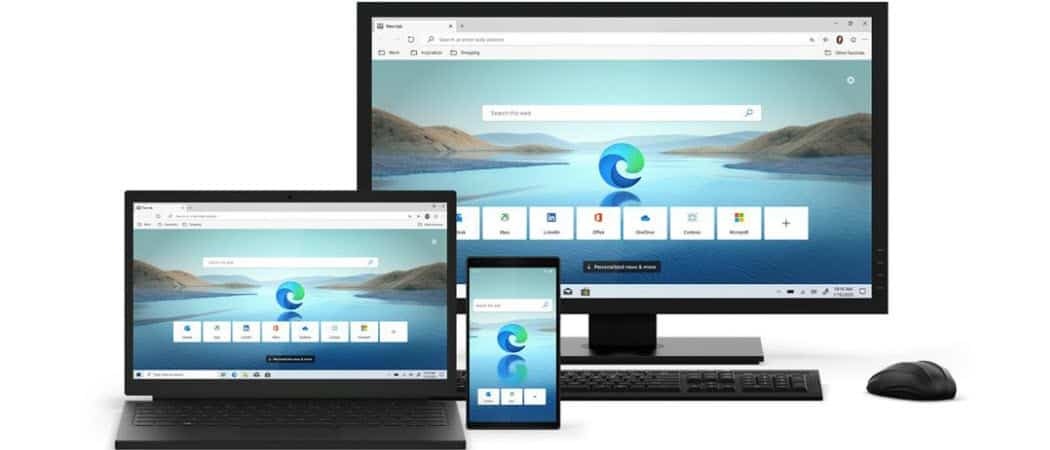
Kui peate artiklit veebis segamatult lugema, oli Microsofti uuel serval e-raamatutele sarnaste kogemuste saamiseks režiim ümbritseva lugemise jaoks.
Näitasime teile, kuidas lugemisvaade töötab Microsoft Edge'i pärandversioon. See võimaldas teil lugeda veebiartikleid, mis pole koormatud reklaamide, tööriistaribade ja muude saitide tähelepanu kõrvale juhtimise kaudu. Kuid nüüd koos Chromiumi Edge'i versiooniga on meil sellele uus nimi. Selle nimi on: ümbritseva lugeja režiim. See töötab üldiselt samamoodi nagu pärandversioon, kuid erinevusi on ka mõned. Siin on ülevaade sellest, mida võite oodata.
Lülitage ümbritseva lugeja režiim sisse Microsoft Edge'is
Alustamiseks käivitage brauser Microsoft Edge ja minge veebisaidile, mida soovite lugeda.
Seejärel, ümbritseva lugemisrežiimi lubamiseks klõpsake aadressiribal raamatuikooni. Pange tähele, et võite vajutada ka nuppu Klahv F9 klaviatuuril.
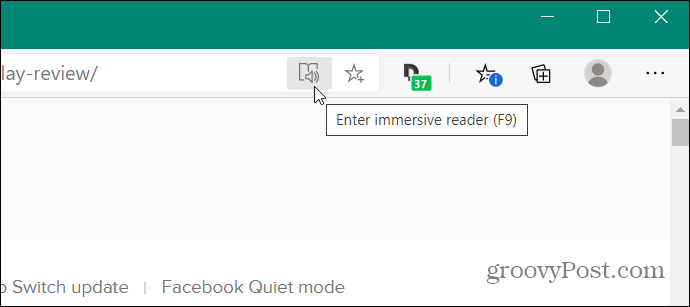
See paneb Microsoft Edge'i uuesti lugema veebiga, mida loete režiimis Immersive Reader.
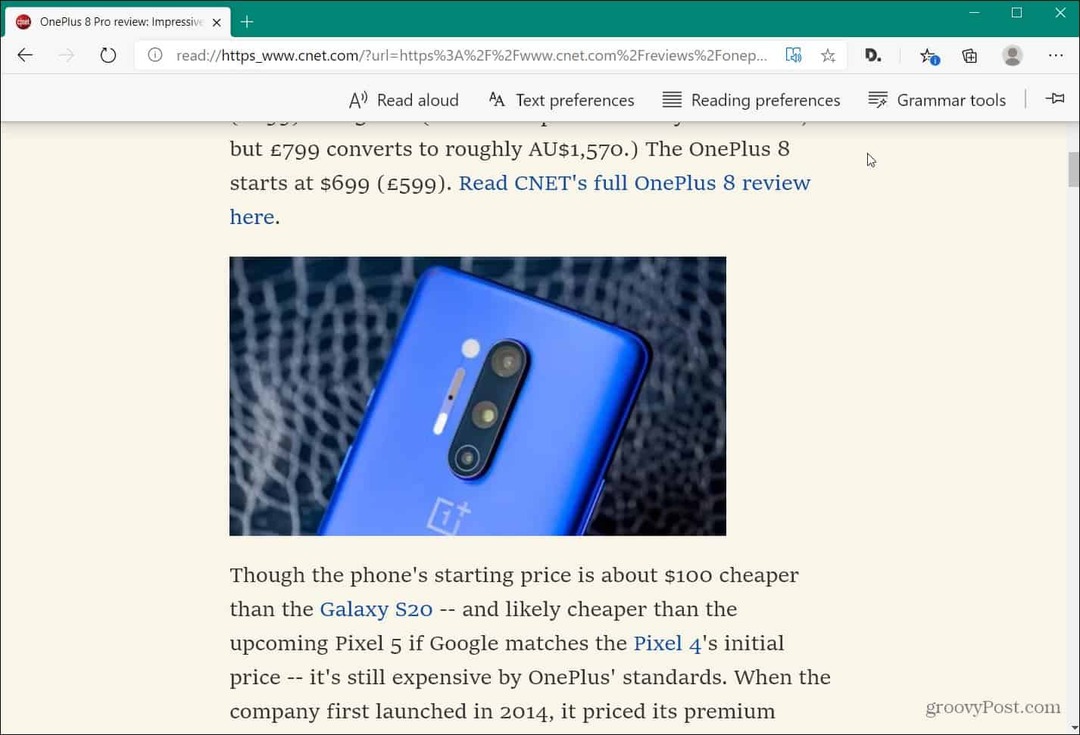
Kaasava lugeja režiimi kasutamine
Spetsiaalse tööriistariba saate ka ümbritseva lugeja režiimis. Jaotises „Lugemiseelistused” on teil nn joonte fookus, mis võimaldab teil lugemisele keskenduda. Võite valida ühe, kolme või viie rea vahel.
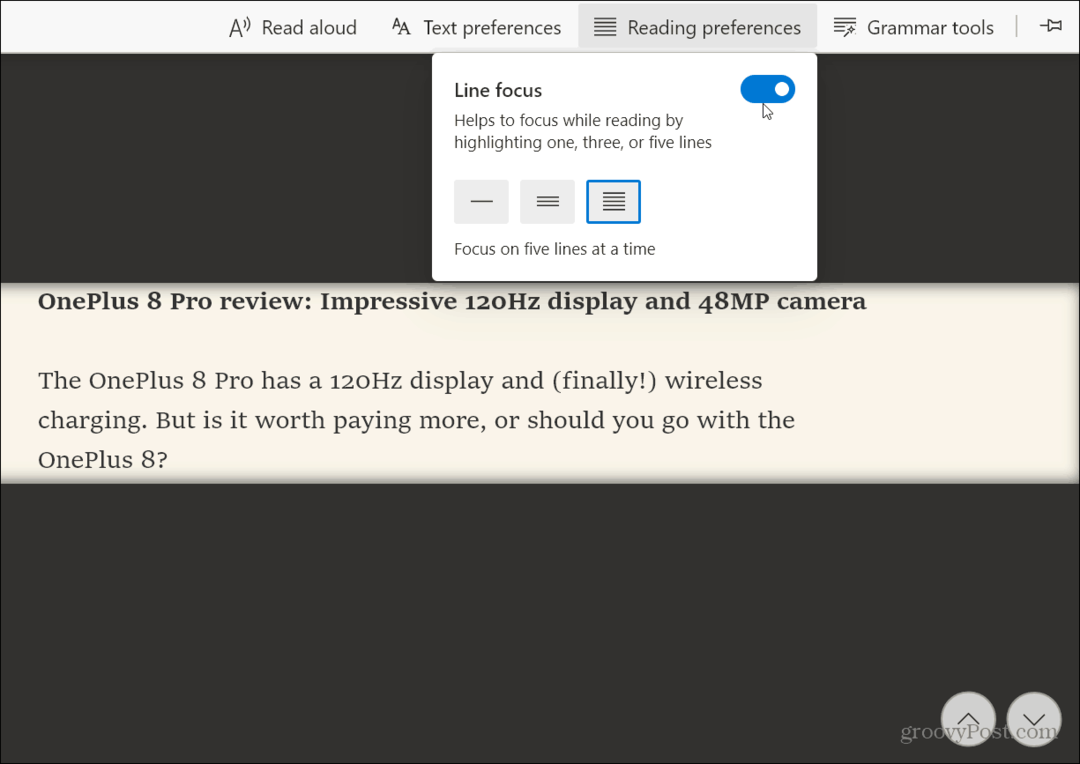
Funktsioon “Grammatika tööriistad” võimaldab jagada sõnad silpideks ja esile tuua nimisõnad, tegusõnad ja omadussõnad artiklis. Saate muuta värvi, mis sobib teie jaoks kõige paremini.
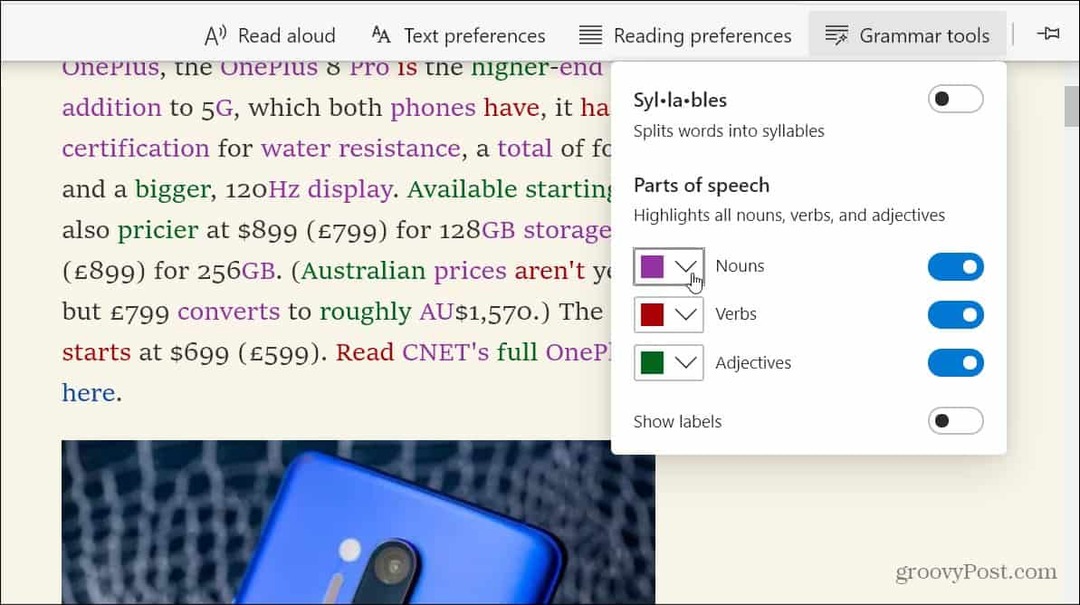
Samuti on nupp “Tekst”, kus saate hallata nii teksti suurust kui ka taustavärvi.
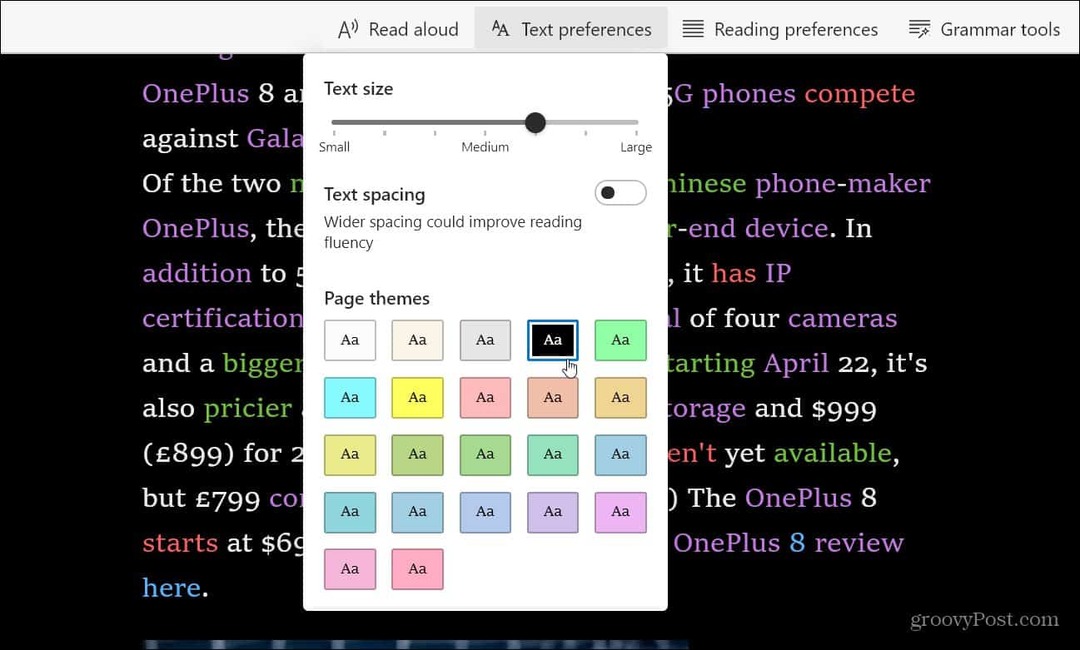
Ja seal on funktsioon “Loe valjusti”, mis laseb digitaalassistendil artikli valjusti ette lugeda. Saate juhtida artiklite lugemise kiirust ja häält muuta.
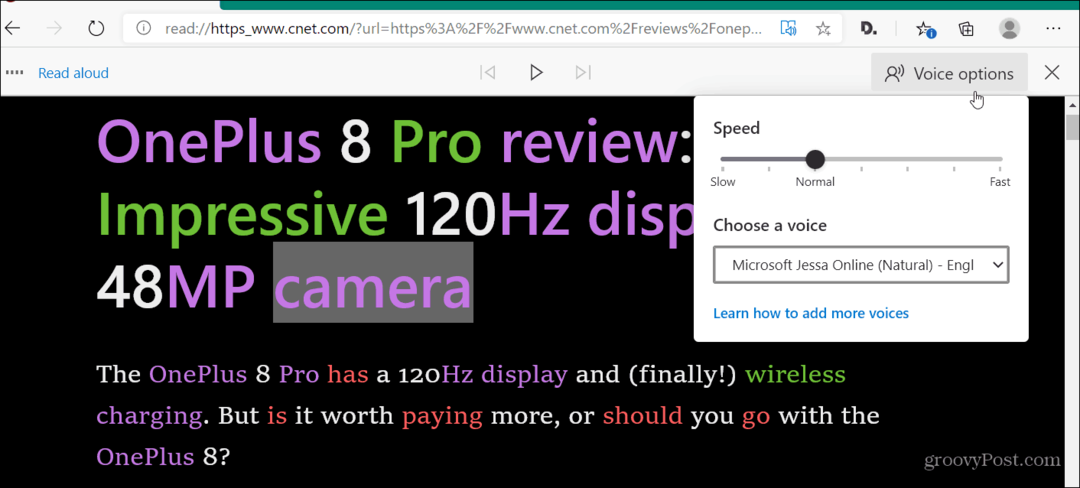
Immersive Reader režiim sobib suurepäraselt ka siis, kui peate keskenduma konkreetsele artiklile ilma tähelepanu kõrvale juhtima. See sobib suurepäraselt ka neile, kellel on raske kuulda ega näha.
Kui teil pole veel installimist Edge'i kroomversioon on oluline arvestada, et meil on selle kohta mitu artiklit, et teid edasi saata. Sealhulgas kuidas kasutada Google Chrome'i laiendid, kuidas kasutada Kollektsioonide funktsioonja kuidas seda teha peatage Edge'i taustal töötamine.
Uus Microsoft Edge on tõeliselt platvormidevaheline, versioonidega Windows 7/8/10, macOS, Android ja iOS saab peagi ilmuva Linuxi versiooni.
Mis on isiklik kapital? 2019. aasta ülevaade, sealhulgas kuidas me seda raha haldamiseks kasutame
Ükskõik, kas alustate investeerimisega või olete kogenud ettevõtja, on Personal Capitalil midagi kõigile. Siin on pilk ...



